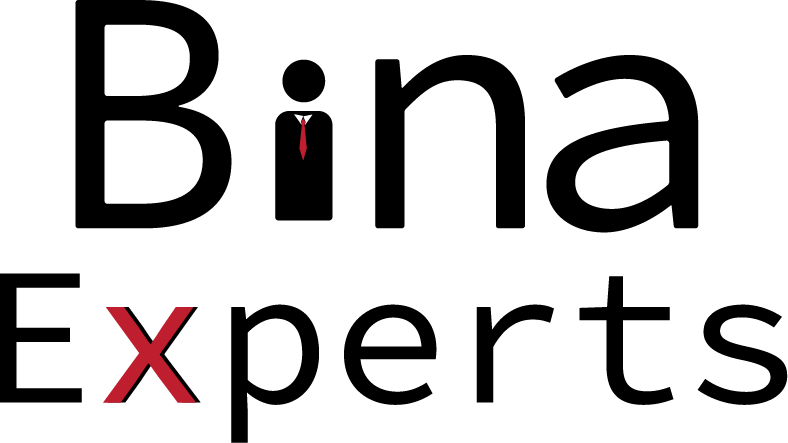ساخت پروژه در بینا اکسپرتز-بخش سوم-پیش پردازش تصاویر
برای آماده سازی داده ها برای مدل باید پیش پردازش تصاویر انجام شود.
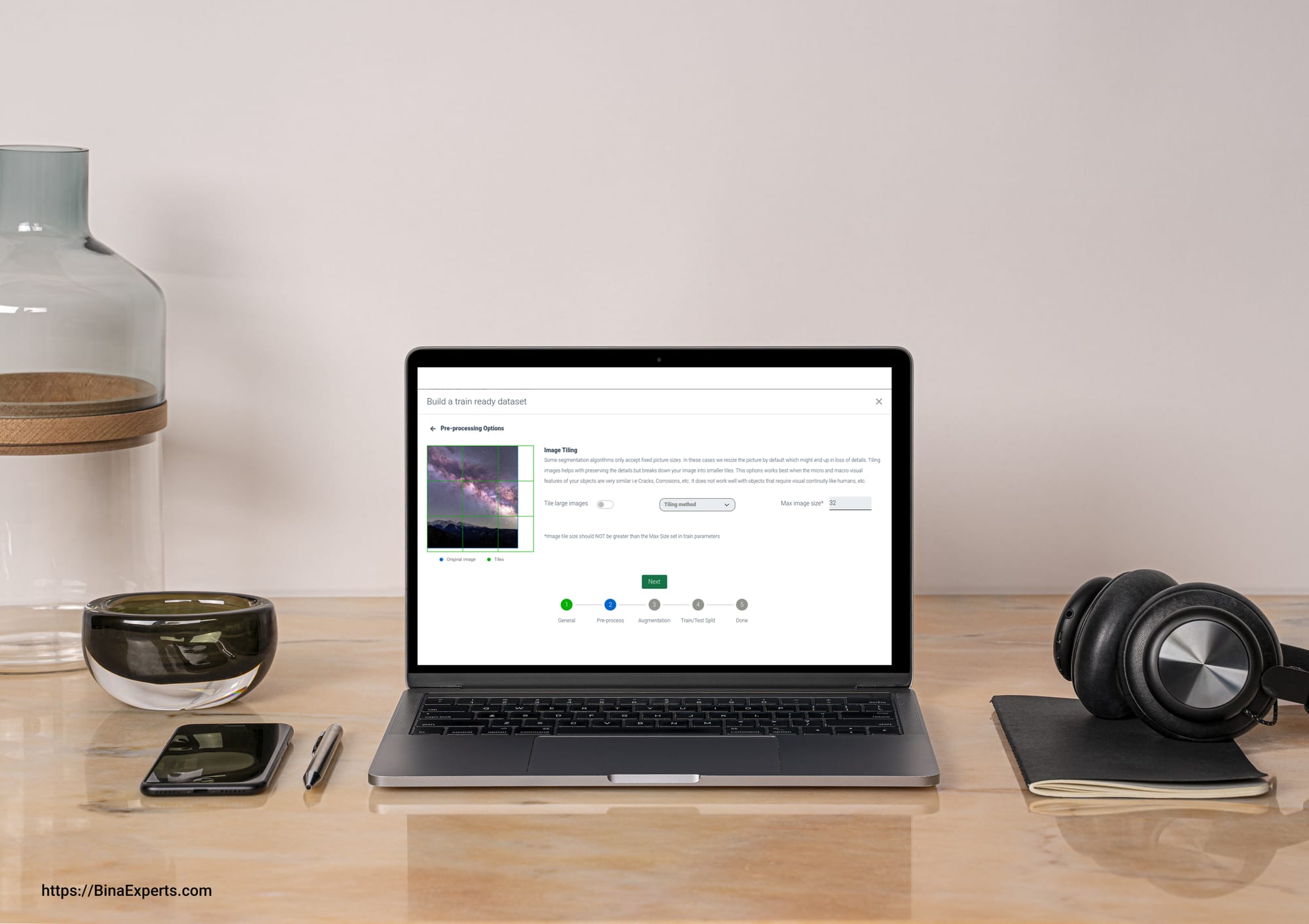
برای آماده سازی داده ها برای مدل باید پیش پردازش تصاویر انجام شود.
پیش پردازش اطمینان حاصل می کند که مجموعه داده در یک قالب استاندارد است (به عنوان مثال همه تصاویر اندازه یکسانی دارند). این مرحله برای اطمینان از سازگاری مجموعه داده قبل از آموزش یک مدل ضروری است. پیش پردازش برای همه تصاویر موجود در مجموعه Train، Valid و Test اعمال می شود (برخلاف Augmentations که فقط برای مجموعه Train اعمال می شود).
پلت فرم BinaExperts گزینه های پیش پردازش زیر را ارائه می دهد:
|
·
Auto-Orient ·
Resize ·
Grayscale ·
Auto-Adjust Contrast ·
Isolate Objects ·
Static Crop ·
Tile ·
Modify Classes ·
Filter Null ·
Filter by Tag |
هر گزینه در ادامه توضیح داده شده است.
Auto-Orient
جهتگیری خودکار تصاویر را از دادههای EXIF آنها جدا میکند تا تصاویر به همان شکلی که روی دیسک ذخیره میشوند نمایش داده شوند.
داده های EXIF جهت گیری یک تصویر داده شده را تعیین می کند. برنامهها از این دادهها برای نمایش یک تصویر در یک جهت خاص استفاده میکنند، حتی اگر جهتگیری نحوه ذخیره آن روی دیسک متفاوت باشد.
· BinaExperts توصیه میکند که به طور پیشفرض این گزینه فعال نشود، ابتدا چگونگی استنتاج تصاویر برای ارسال به مدل بررسی شود.
· اگر می خواهید در مورد امکان جهت دهی خودکار تصاویر بیشتر بدانید وبلاگ بینااکسپرتز بررسی شود.
Resize
تغییر اندازه، اندازه تصاویر را تغییر می دهد و به صورت اختیاری، به مجموعه ای از ابعاد دلخواه مقیاس می دهد. حاشیه نویسی ها به طور متناسب تنظیم می شوند (به جز در مورد "fill").
· Stretch to( کشش به): می توان تصاویر را با ابعاد پیکسل به پیکسل کشید. حاشیه نویسی ها به نسبت مقیاس بندی می شوند. تصاویر مربع هستند، تحریف شده اند، اما هیچ داده تصویر منبع از بین نمی رود.
· Fill in (پر کردن با برش مرکزی): تصویر تولید شده یک برش مرکزی از ابعاد خروجی دلخواه کاربر است. به عنوان مثال، اگر تصویر منبع 2080 *2600 باشد و گزینه تغییر اندازه روی 640*640 تنظیم شده باشد، تغییر اندازه خروجی مرکزی 640*640 از تصویر منبع است. نسبت تصویر حفظ می شود، اما داده های تصویر منبع از بین می روند.
· Fit within(تناسب داخلی): ابعاد تصویر منبع با اندازه ابعاد تصویر خروجی متناسب است یعنی در حالی که نسبت تصویر منبع حفظ می شود، مقیاس بندی نیز می شود. به عنوان مثال، اگر تصویر منبع2600*2080 باشد و گزینه تغییر اندازه روی 640*640 تنظیم شده باشد، ابعاد طولانی تر (2600) به 640 و بعد ثانویه (2080) به ~512 پیکسل کوچک می شود. نسبتهای تصویر و دادههای اصلی حفظ میشوند، اما مربع نیستند.
· Fit in(تناسب انعکاس لبه ها): ابعاد منبع نسبت به ابعاد تصویر خروجی مقیاس بندی می شود و در حالی که نسبت تصویر منبع را حفظ می کند، هر لایه جدید ایجاد شده بازتاب تصویر منبع است. به عنوان مثال، اگر یک تصویر منبع2600*2080 باشد و گزینه تغییر اندازه روی 416*416 تنظیم شده باشد، ابعاد طولانی تر (2600) به 416 و بعد ثانویه (2080) به ~335.48 پیکسل کوچک می شود. ناحیه پیکسل باقی مانده (80.52 پیکسل) پیکسل های منعکس شده تصویر منبع هستند. قابل توجه است که Bina به طور پیش فرض حاشیه نویسی را نیز منعکس می کند. تصاویر مربع، پر شده هستند و نسبت ابعاد به علاوه داده های اصلی حفظ می شوند.
· Fit in (تناسب در لبه های سیاه): ابعاد منبع نسبت به ابعاد تصویر خروجی مقیاسبندی میشود و در حالی که نسبت تصویر منبع حفظ میشود، هر لایه جدید ایجاد شده ناحیه سیاه است. به عنوان مثال، اگر یک تصویر منبع 2600*2080 باشد و گزینه تغییر اندازه روی 416*416 تنظیم شده باشد، ابعاد طولانی تر (2600) به 416 و بعد ثانویه (2080) به ~335.48 پیکسل کوچک می شود. قسمت باقیمانده پیکسل (80.52 پیکسل) پیکسل های سیاه هستند. تصاویر مربعی، سیاه و سفید هستند، و نسبت ابعاد به علاوه داده های اصلی حفظ می شوند.
· Fit in (تناسب در لبه های سفید): ابعاد منبع نسبت به ابعاد تصویر خروجی مقیاس بندی می شود و در حالی که نسبت تصویر منبع حفظ می شود، هر لایه جدید ایجاد شده ناحیه سفید است. به عنوان مثال، اگر یک تصویر منبع 2600*2080 باشد و گزینه تغییر اندازه روی 416*416 تنظیم شده باشد، ابعاد طولانی تر (2600) به 416 و بعد ثانویه (2080) به ~335.48 پیکسل کوچک می شود. قسمت باقیمانده پیکسل (80.52 پیکسل) پیکسل های سفید هستند. تصاویر مربعی هستند، با رنگ سفید پر شده هستند و نسبت ابعاد به علاوه داده های اصلی حفظ می شوند.
Grayscale
یک تصویر با کانال های RGB را به یک تصویر با یک کانال در مقیاس خاکستری تبدیل می کند که می تواند حافظه شما را ذخیره کند. مقدار هر پیکسل مقیاس خاکستری به عنوان مجموع وزنی پیکسل های قرمز، سبز و آبی مربوطه محاسبه می شود: Y = 0.2125 R + 0.7154 G + 0.0721 B
این وزن ها توسط فسفرهای CRT استفاده می شوند زیرا درک انسان از قرمز، سبز و آبی بهتر از وزن های مساوی است.
Auto-Adjust Contrast
تصویر را با کنتراست کم بهبود می بخشد.
· Contrast Stretching(کشش کنتراست): تصویر تغییر مقیاس داده میشود تا تمام شدتهایی را که در صدکهای 2 و 98 قرار میگیرند، شامل شود.
· Histogram Equalization (یکسان سازی هیستوگرام): "متداول ترین مقادیر شدت" را در یک تصویر پخش می کند. تصویر تساوی دارای توزیع تقریباً یکنواختی است که در آن همه رنگهای پیکسلها تقریباً به یک اندازه نشان داده میشوند.
· Adaptive Equalization(یکسان سازی تطبیقی): Contrast Limited Adaptive Histogram Equalization (CLAHE). الگوریتمی برای افزایش کنتراست محلی، که از هیستوگرام های محاسبه شده بر روی مناطق کاشی های مختلف تصویر استفاده می کند. بنابراین، جزئیات محلی را میتوان حتی در مناطقی که تیرهتر یا روشنتر از اکثر تصاویر هستند، افزایش داد.
ویژگی های پیش پردازش پیشرفته
|
این ویژگیها
برای Public
Workspaces و حسابهای Starter Plan و Enterprise دارای مجوز در دسترس هستند. کاربران در Sandboxes
Workspacesبرای
استفاده تجاری، ایجاد اثبات اولیه مفاهیم با نیاز به ویژگی های پیشرفته باید برای
دسترسی با بخش فروش تماس بگیرند. |
Isolate Objects
تبدیل Isolate Objects هر کادر محدود را به یک تصویر جداگانه برش داده و استخراج می کند. این مرحله مجموعه داده های تشخیص شی را به مجموعه داده های طبقه بندی تبدیل می کند.
در مواردی که بسیاری از کلاس ها در یک مجموعه داده مشابه هستند، استفاده از دو مدل به صورت متوالی معمول است. مدل اول (تشخیص شی) شی را پیدا می کند و مدل دوم (طبقه بندی) مشخص می کند که شی چیست. تبدیل Isolate Objects برای ایجاد مجموعه داده لازم برای آموزش مدل دوم مفید است.
Tile
کاشی وار کردن می تواند در تشخیص اجسام کوچک کمک کند (به ویژه در موقعیت هایی مانند تصاویر هوایی و میکروسکوپ). تنظیم پیش فرض کاشی کردن 2*2 است، با این حال، کاربر می تواند آن را به دلخواه تنظیم کند.
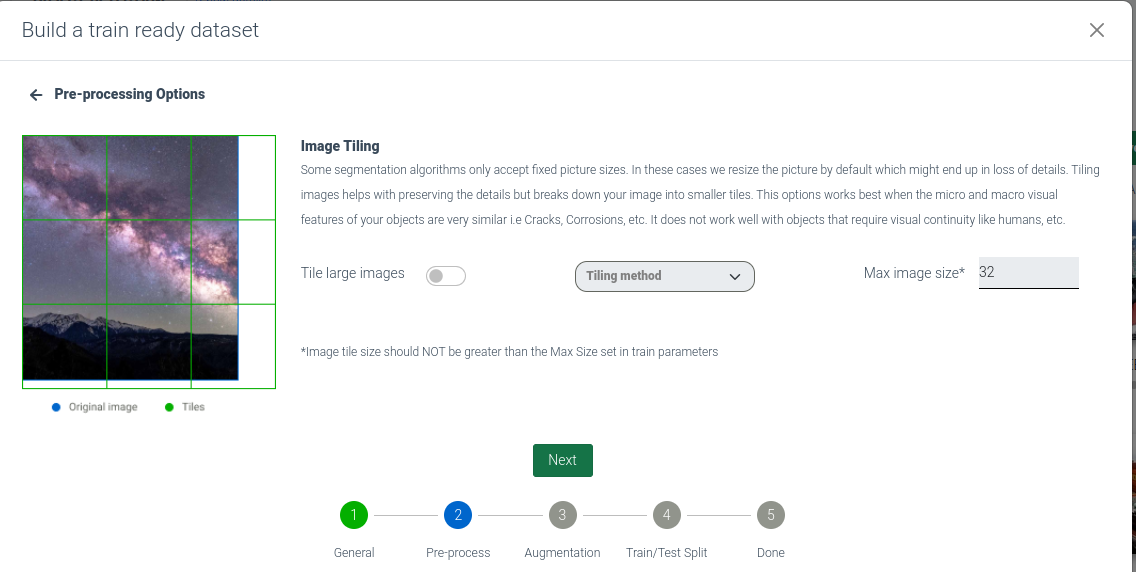
Filter by Tag
تبدیل Filter by Tag به کاربران این امکان را می دهد که فیلتر کنند که کدام تصاویر باید یا نباید در نسخه ای که بر اساس آن برچسب ها اعمال می شود قرار داده شوند. این تبدیل برای آموزش یک مدل بر روی یک زیر مجموعه جدید از داده ها یا حذف تصاویر ناخواسته از آموزش مفید است.